เชื่อมต่อ/ควบคุมคอมพิวเตอร์ผ่านเครือข่ายด้วย KontrolPack

ควบคุมคอมพิวเตอร์ในเครือข่ายของคุณได้อย่างง่ายดายด้วย KontrolPack เชื่อมต่อและจัดการคอมพิวเตอร์ที่ใช้ระบบปฏิบัติการต่างๆ ได้อย่างง่ายดาย
เคยต้องการที่จะติดตามฟีด RSS ที่คุณชื่นชอบในไคลเอนต์อีเมล Evolution หรือไม่? ขอบคุณปลั๊กอินตัวอ่าน Evolution RSS ที่คุณทำได้! เพิ่มฟังก์ชัน RSS ที่คุณสามารถใช้เพื่อติดตามรายการฟีด RSS ที่คุณชื่นชอบ นี่คือวิธีการตั้งค่า

ปลั๊กอินตัวอ่าน Evolution RSS ต้องการให้ไคลเอนต์อีเมล Evolutionทำงาน ด้วยเหตุผลนี้ เราจะต้องพูดถึงวิธีการติดตั้งโปรแกรมรับส่งเมล Evolution บนคอมพิวเตอร์ของคุณ
Evolution สามารถใช้ได้กับระบบปฏิบัติการ Linux ส่วนใหญ่ ในการเริ่มการติดตั้งไคลเอนต์อีเมล Evolution บนพีซี Linux ของคุณ ให้เปิดหน้าต่างเทอร์มินัล คุณสามารถเปิดหน้าต่างเทอร์มินัลโดยกด Ctrl + Alt + T บนแป้นพิมพ์ หรือเปิดเมนูแอปและค้นหา "เทอร์มินัล"
เมื่อหน้าต่างเทอร์มินัลเปิดขึ้น ให้ปฏิบัติตามคำแนะนำในการติดตั้งบรรทัดคำสั่งด้านล่างที่สอดคล้องกับระบบปฏิบัติการ Linux ที่คุณใช้อยู่ในปัจจุบัน
บน Ubuntu สามารถติดตั้งแอปพลิเคชั่น Evolution ได้อย่างง่ายดายโดยใช้ คำสั่งApt ด้านล่าง
sudo apt ติดตั้งวิวัฒนาการ
หากคุณใช้Debianคุณสามารถตั้งค่า Evolution บนระบบของคุณได้โดยใช้ คำสั่งApt-get ด้านล่าง
sudo apt-get ติดตั้งวิวัฒนาการ
บนArch Linuxไคลเอนต์อีเมล Evolution สามารถติดตั้งได้ผ่าน คำสั่งPacman
sudo pacman -S วิวัฒนาการ
หากคุณใช้Fedora Linuxคุณ สามารถใช้คำสั่งdnf เพื่อติดตั้งแอพ Evolution ได้
sudo dnf ติดตั้งวิวัฒนาการ
หากต้องการให้ Evolution ทำงานบน OpenSUSE ให้ใช้คำสั่งZypper ต่อไปนี้
sudo zypper ติดตั้งวิวัฒนาการ
ติดตั้งไคลเอนต์อีเมล Evolution แล้ว อย่างไรก็ตาม เพียงแค่ติดตั้งโปรแกรมรับส่งเมลไม่เพียงพอ เนื่องจากปลั๊กอิน Evolution RSS ไม่ได้มาพร้อมกับมัน เพื่อให้ปลั๊กอิน Evolution RSS ทำงานได้ คุณจะต้องตั้งค่าปลั๊กอินด้วยตนเอง
ในการตั้งค่าปลั๊กอิน Evolution RSS บนพีซี Linux ของคุณ ให้เปิดหน้าต่างเทอร์มินัลบนเดสก์ท็อป Linux คุณสามารถเปิดหน้าต่างเทอร์มินัลบนเดสก์ท็อป Linux ได้โดยกด Ctrl + Alt + T บนแป้นพิมพ์ หรือค้นหา "เทอร์มินัล" ในเมนูแอปเพื่อเปิดในลักษณะนั้น
เมื่อหน้าต่างเทอร์มินัลเปิดและพร้อมใช้งานแล้ว ให้ปฏิบัติตามคำแนะนำในการติดตั้งด้านล่างที่ตรงกับระบบปฏิบัติการ Linux ของคุณเพื่อตั้งค่าปลั๊กอิน Evolution RSS บนคอมพิวเตอร์ของคุณ
บน Ubuntu ปลั๊กอิน Evolution RSS นั้นพร้อมสำหรับการติดตั้งบน Ubuntu ทุกรุ่นตั้งแต่ 16.04 ไปจนถึง 20.10 ในการติดตั้งปลั๊กอิน ให้ใช้ คำสั่งapt install ด้านล่าง
sudo apt ติดตั้ง evolution-rss
บน Debian Linux ตั้งแต่ Debian 9 ถึง Debian 10, 11 และ Sid คุณสามารถให้ปลั๊กอิน Evolution RSS ทำงานได้จากที่เก็บซอฟต์แวร์ "หลัก" ในการติดตั้ง ให้ใช้คำสั่งApt-get ด้านล่าง
sudo apt-get install evolution-rss
บน Arch Linux คุณสามารถรับปลั๊กอิน Evolution RSS และทำงานบนระบบของคุณผ่านที่เก็บซอฟต์แวร์ "ชุมชน" ในการเริ่มการติดตั้ง ตรวจสอบให้แน่ใจว่าคุณได้เปิดใช้งาน “ชุมชน” หลังจากนั้นให้ใช้ คำสั่งPacman
sudo pacman -S วิวัฒนาการ-rss
ใน Fedora 32, 33 และ Fedora Rawhide ปลั๊กอิน Evolution RSS พร้อมสำหรับการติดตั้ง ในการตั้งค่าบนคอมพิวเตอร์ของคุณ ให้ใช้คำสั่งDnf ต่อไปนี้ด้านล่าง
sudo dnf ติดตั้ง evolution-rss
บน OpenSUSE ที่เก็บซอฟต์แวร์อย่างเป็นทางการไม่รองรับปลั๊กอิน Evolution RSS อย่างไรก็ตาม สามารถติดตั้งปลั๊กอินผ่านที่เก็บของบุคคลที่สามได้ เพื่อให้ใช้งานได้ ตรงไปที่OpenSUSE Build Serviceเลือกการแจกจ่ายของคุณและติดตั้ง
ในการใช้ปลั๊กอิน Evolution RSS ให้เริ่มต้นไคลเอนต์อีเมล Evolution เมื่อเปิดแล้ว ให้ใช้วิซาร์ดการเริ่มต้นเพื่อกำหนดค่าบัญชีอีเมลของคุณ หากคุณยังไม่ได้ดำเนินการ คุณจะต้องตั้งค่าบัญชีอีเมลของคุณใน Evolution เพื่อใช้ปลั๊กอินนี้
เมื่อคุณได้รับการกำหนดค่าบัญชีอีเมลของคุณในแอปอีเมล Evolution แล้ว ให้ค้นหาเมนู "แก้ไข" แล้วคลิกด้วยเมาส์ หลังจากเลือกปุ่ม "แก้ไข" ด้วยเมาส์แล้ว ให้มองหาตัวเลือก "การตั้งค่า" แล้วคลิกด้วยเมาส์
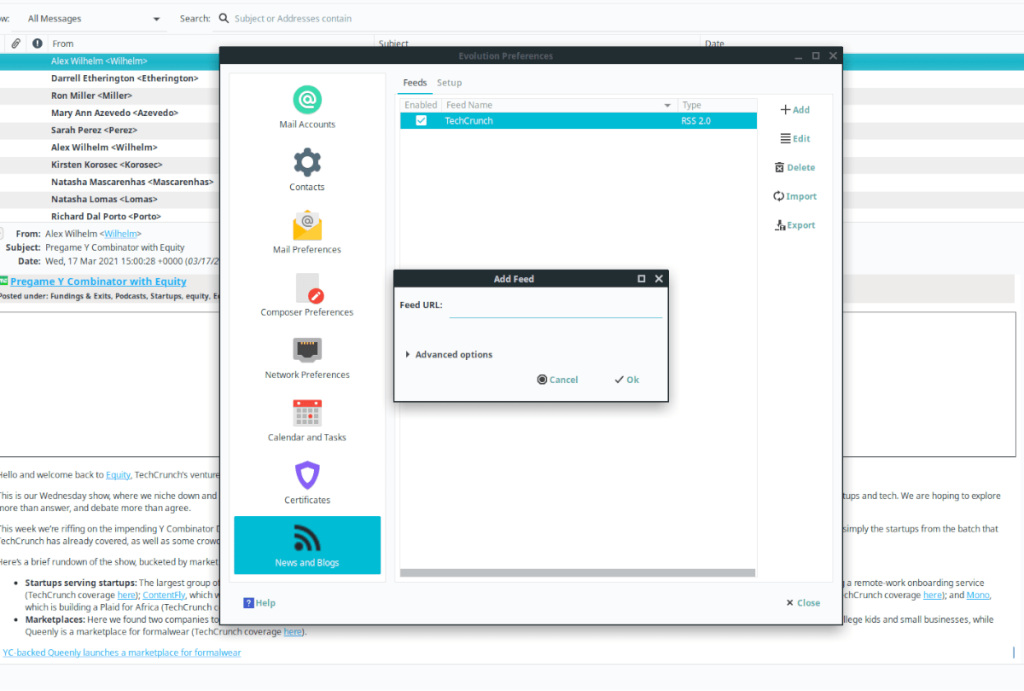
ภายในหน้าต่าง "การตั้งค่า" มีหลายตัวเลือกให้เลือก ดูที่ด้านล่างสุดของ "ข่าวสารและบล็อก" และเลือกด้วยเมาส์ “ข่าวสารและบล็อก” คือส่วนกำหนดค่า Evolution RSS
ใน "ข่าวสารและบล็อก" ให้ค้นหาปุ่ม "เพิ่ม" และคลิกเพื่อเพิ่มฟีดใหม่ ทำขั้นตอนนี้ซ้ำจนกว่าฟีดทั้งหมดจะถูกเพิ่มไปยังแอปอีเมล Evolution

เมื่อคุณเพิ่มฟีด RSS ทั้งหมดลงใน Evolution แล้ว คุณจะเริ่มเห็นรายการ RSS ปรากฏขึ้นในส่วน "ข่าวสารและบล็อก" ของแถบด้านข้างใน Evolution หากต้องการอ่านรายการ RSS ให้คลิกที่ "ข่าวสารและบล็อก" ตามด้วยฟีด
ควบคุมคอมพิวเตอร์ในเครือข่ายของคุณได้อย่างง่ายดายด้วย KontrolPack เชื่อมต่อและจัดการคอมพิวเตอร์ที่ใช้ระบบปฏิบัติการต่างๆ ได้อย่างง่ายดาย
คุณต้องการทำงานซ้ำๆ โดยอัตโนมัติหรือไม่? แทนที่จะต้องกดปุ่มซ้ำๆ หลายครั้งด้วยตนเอง จะดีกว่าไหมถ้ามีแอปพลิเคชัน
iDownloade เป็นเครื่องมือข้ามแพลตฟอร์มที่ช่วยให้ผู้ใช้สามารถดาวน์โหลดเนื้อหาที่ไม่มี DRM จากบริการ iPlayer ของ BBC ได้ โดยสามารถดาวน์โหลดวิดีโอทั้งสองในรูปแบบ .mov ได้
เราได้ครอบคลุมคุณลักษณะของ Outlook 2010 ไว้อย่างละเอียดแล้ว แต่เนื่องจากจะไม่เปิดตัวก่อนเดือนมิถุนายน 2010 จึงถึงเวลาที่จะมาดู Thunderbird 3
นานๆ ทีทุกคนก็อยากพักบ้าง ถ้าอยากเล่นเกมสนุกๆ ลองเล่น Flight Gear ดูสิ เป็นเกมโอเพนซอร์สฟรีแบบมัลติแพลตฟอร์ม
MP3 Diags คือเครื่องมือขั้นสุดยอดสำหรับแก้ไขปัญหาในคอลเลกชันเพลงของคุณ สามารถแท็กไฟล์ MP3 ของคุณได้อย่างถูกต้อง เพิ่มปกอัลบั้มที่หายไป และแก้ไข VBR
เช่นเดียวกับ Google Wave, Google Voice ได้สร้างกระแสฮือฮาไปทั่วโลก Google มุ่งมั่นที่จะเปลี่ยนแปลงวิธีการสื่อสารของเรา และนับตั้งแต่นั้นมาก็กำลังกลายเป็น...
มีเครื่องมือมากมายที่ช่วยให้ผู้ใช้ Flickr สามารถดาวน์โหลดรูปภาพคุณภาพสูงได้ แต่มีวิธีดาวน์โหลด Flickr Favorites บ้างไหม? เมื่อเร็ว ๆ นี้เราได้...
การสุ่มตัวอย่างคืออะไร? ตามข้อมูลของ Wikipedia “คือการนำส่วนหนึ่งหรือตัวอย่างจากการบันทึกเสียงหนึ่งมาใช้ซ้ำเป็นเครื่องดนตรีหรือ...
Google Sites เป็นบริการจาก Google ที่ช่วยให้ผู้ใช้โฮสต์เว็บไซต์บนเซิร์ฟเวอร์ของ Google แต่มีปัญหาหนึ่งคือไม่มีตัวเลือกสำรองข้อมูลในตัว



![ดาวน์โหลด FlightGear Flight Simulator ฟรี [สนุกเลย] ดาวน์โหลด FlightGear Flight Simulator ฟรี [สนุกเลย]](https://tips.webtech360.com/resources8/r252/image-7634-0829093738400.jpg)




